3个关于Excel数据透视表的操作技巧
数据透视表是Excel里面一个很重要的功能,在用于数据分析的时候会起到很大的作用。但是相信很多小伙伴们对于一些透视表的功能还不是特别了解,今天就总结了3个比较基础的操作技巧,一起来看一下吧。
01添加或移除字段
当新创建了一个数据透视表的时候,表格内是没有任何内容的,只有一个数据透视表的提示,就是下图显示的样式。
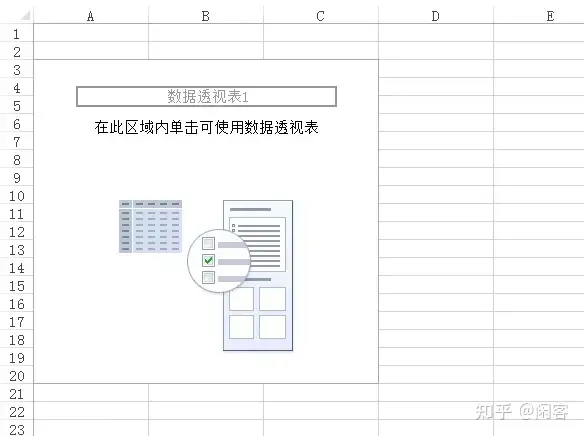
这时我们就需要先添加上数据,然后进行分析了,那么如何添加呢,其实非常简单。单击数据透视表任意位置,就会出现字段列表,勾选上需要的字段,数据就会出现在透视表中了。
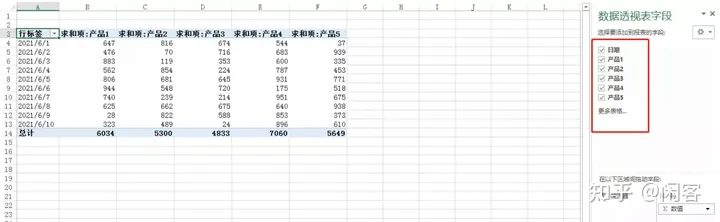
如果需要隐藏一些字段,在右侧将对应的勾选取消。另外也可以在数据透视表中右键单击对应字段,在菜单里面选择删除即可。
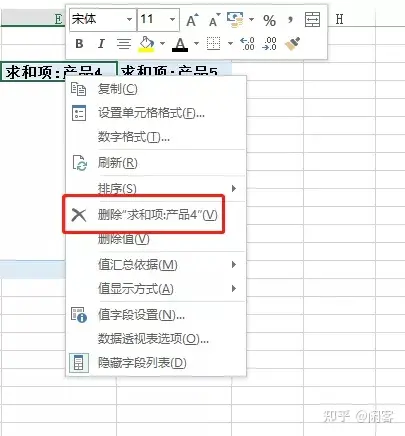
02字段排序
添加的字段默认会按照勾选的顺序进行排列,一般勾选也是按顺序的,因此在表格中展示的也会依次显示。如下图所示产品按顺序展示。
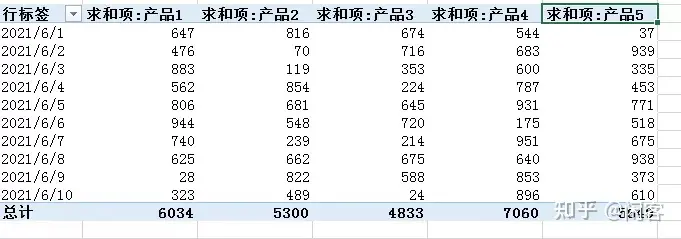
但是有时候为了便于对照数据,例如要查看产品5对应的日期。但是因为离日期列比较远,查看起来就不太方便,因此可以进行排序,将产品5移动到日期列旁边。
这时,可以在字段列表下方的值字段里面,单击产品5,然后在菜单里面选择移至开头。
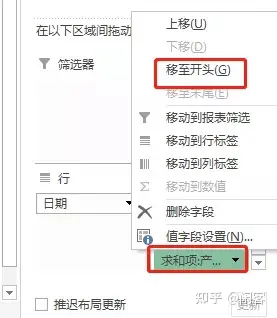
然后产品5就会移动到日期列旁边,方便我们查看了。
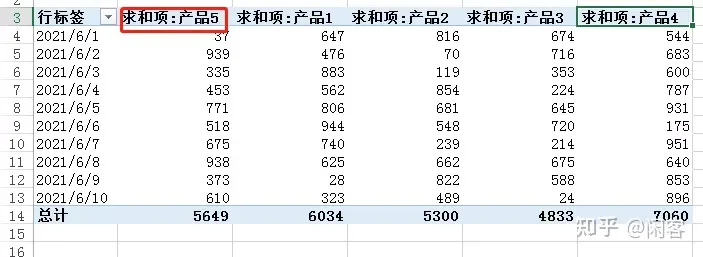
另外其实也可以鼠标点击长按产品5字段,然后直接向上拖动,也可以移动,这个方法大家可以在透视表里面尝试一下。
03单独查看某一个日期的数据
如果要单独查看某一个日期的相关数据,比较直接的操作就是筛选的时候仅保留目标日期,将其他日期隐藏起来。但是如果数据比较多,还得一个一个将勾选去掉,比较麻烦。这时候可以考虑将日期放到筛选器中去。
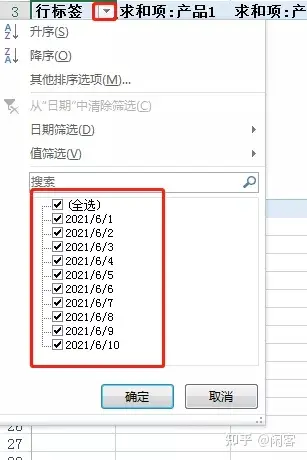
在字段里面,直接将日期拖动到筛选器上就可以移动过去了。
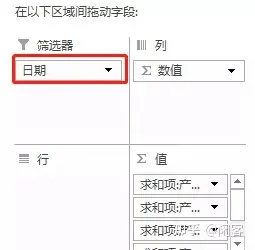
然后在透视表中,筛选器就会出现在最上方。点击下拉菜单,可以根据需要选择日期。
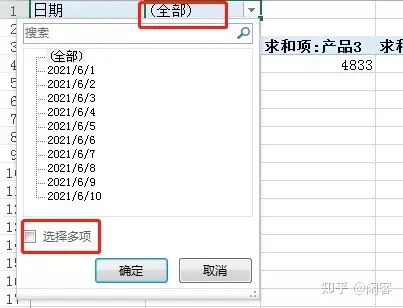
然后对应的数据就会出现了,非常方便。

以上就是今天介绍的3个关于数据透视表的基础操作了,看似简单其实还是要好好掌握一下的。今后也会发布更多数据透视表相关的内容,方便大家一起学习。
网站声明:如果转载,请联系本站管理员。否则一切后果自行承担。
- 上周热门
- 如何使用 StarRocks 管理和优化数据湖中的数据? 2959
- 【软件正版化】软件正版化工作要点 2878
- 统信UOS试玩黑神话:悟空 2843
- 信刻光盘安全隔离与信息交换系统 2737
- 镜舟科技与中启乘数科技达成战略合作,共筑数据服务新生态 1270
- grub引导程序无法找到指定设备和分区 1235
- 华为全联接大会2024丨软通动力分论坛精彩议程抢先看! 165
- 点击报名 | 京东2025校招进校行程预告 164
- 2024海洋能源产业融合发展论坛暨博览会同期活动-海洋能源与数字化智能化论坛成功举办 163
- 华为纯血鸿蒙正式版9月底见!但Mate 70的内情还得接着挖... 159
- 本周热议
- 我的信创开放社区兼职赚钱历程 40
- 今天你签到了吗? 27
- 信创开放社区邀请他人注册的具体步骤如下 15
- 如何玩转信创开放社区—从小白进阶到专家 15
- 方德桌面操作系统 14
- 我有15积分有什么用? 13
- 用抖音玩法闯信创开放社区——用平台宣传企业产品服务 13
- 如何让你先人一步获得悬赏问题信息?(创作者必看) 12
- 2024中国信创产业发展大会暨中国信息科技创新与应用博览会 9
- 中央国家机关政府采购中心:应当将CPU、操作系统符合安全可靠测评要求纳入采购需求 8


